פרסומת
Internet Explorer 11 אינו נורא! למען האמת, אם יש לך טאבלט של Windows וקנית לכל המטרו כולו - סליחה, "מודרנית" - זה כנראה הדפדפן מבוסס-המגע הטוב ביותר שאתה יכול להשתמש בו. כבר הסתכלנו כיצד התבגר Internet Explorer 11 לדפדפן מודרני הפתעה: Internet Explorer 11 התבגר בדפדפן מודרניזוכר את Internet Explorer 6? ובכן, Internet Explorer כבר לא נורא. בין שאתה אוהב IE או לא, אתה לא יכול להכחיש שהוא השתפר דרמטית וכעת הוא ראוי לתפוס את מקומו לצד מודרני אחר ... קרא עוד והשאיר אחריו את המגבלות המעצבנות יותר של IE 10.
אנו נתמקד בגרסה המודרנית של Internet Explorer 11 כאן. גרסת שולחן העבודה כמעט זהה לתמיד, מלבד כמה תכונות חדשות כמו כלי מפתחים והיכולת לסנכרן כרטיסיות עם אחרות חלונות 8 מדריך Windows 8מדריך Windows 8 זה מתאר את כל מה שקשור לחלונות 8, החל ממסך הפתיחה דמוי הטאבלט ועד לקונספט "האפליקציה" החדש ועד למצב שולחן העבודה המוכר. קרא עוד והתקני Windows Phone. Internet Explorer 11 כלול כחלק מ- חלונות 8.1 כיצד לשדרג לתצוגה מקדימה של Windows 8.1 ומה לצפותכל מי שמשתמש ב- Windows 8 יכול כעת לשדרג לגרסת תצוגה מקדימה של Windows 8.1 בחינם. עדכון זה מצמצם את חלונות 8, ומעניק למשתמשים במקלדת ובעכבר שיפורים בממשק חשובים והופך את הממשק המודרני ליותר ... קרא עוד , שתהיה זמינה כשדרוג חינם לכל משתמשי Windows 8 ב- 18 באוקטובר 2013.
ריבוי משימות למסך מפוצל
הממשק המודרני של Windows 8 מקבל שני שדרוגים נחוצים במערכת Windows 8.1. ראשית, אתה יכול להציג שני אפליקציות מלאות או יותר על גבי המסך בו זמנית. אינך מוגבל עוד שאפליקציה אחת תהיה סרגל צד קטן בצד אחד של המסך. שנית, אתה יכול להריץ מספר מופעים של אפליקציה.
משולב, המשמעות היא שעכשיו יש לך שני דפי אינטרנט זה לצד זה בממשק המודרני. אנחנו בדרך האחרונה עד 2013 ואנחנו חוגגים את היכולת להציג שני דפי אינטרנט זה לצד זה, מי ציפה לזה?
כדי להשתמש בתכונה זו, לחץ באמצעות לחצן העכבר הימני או לחץ לחיצה ארוכה על לשונית פתוחה ובחר פתח כרטיסייה בחלון חדש. תראה את דפי האינטרנט זה לצד זה.

היפוך קדימה
התכונה Flip Ahead מנסה לחזות אוטומטית את הדף הבא בו תרצו לבקר. לדוגמה, אם אתה קורא מאמר מרובה עמודים באתר, התכונה Flip Ahead תזהה את העמוד הבא של המאמר כדף האינטרנט בו תרצה לבקר. בדף הבית של MakeUseOf, החלקה קדימה תעביר אותך לדף המאמרים הבא.
כדי להשתמש בהפוך קדימה, פשוט לחץ על החץ שמופיע בצד ימין של הדף או פשוט החלק שמאלה.
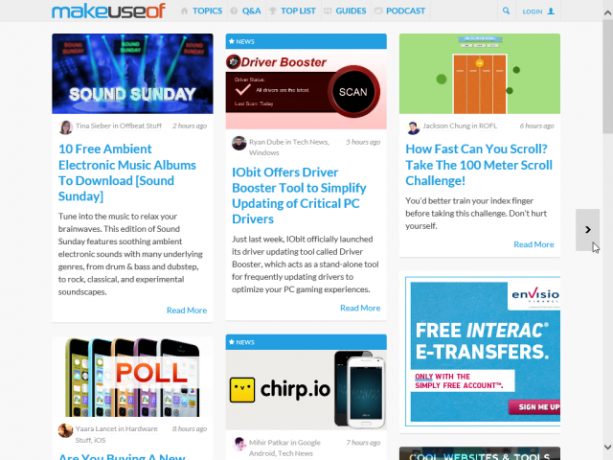
שיתוף
בעת צפייה בדף אינטרנט, פתח את סרגל הקסמים עם החלקה מצד ימין או באמצעות קיצור הדרך של Windows Key + C והקש על שתף. תוכל לשתף את הדף עם אפליקציות אחרות שהתקנת. כברירת מחדל, אתה יכול לשלוח קישור באמצעות דואר אלקטרוני, להשתמש באפליקציית People כדי לפרסם את הקישור לרשת חברתית או להוסיף את הדף לרשימת הקריאה שלך. תראה כאן אפשרויות נוספות אם מותקנות בהן אפליקציות נוספות. לדוגמה, אפליקציית הטוויטר תאפשר לכם לשתף את הקישור בטוויטר.
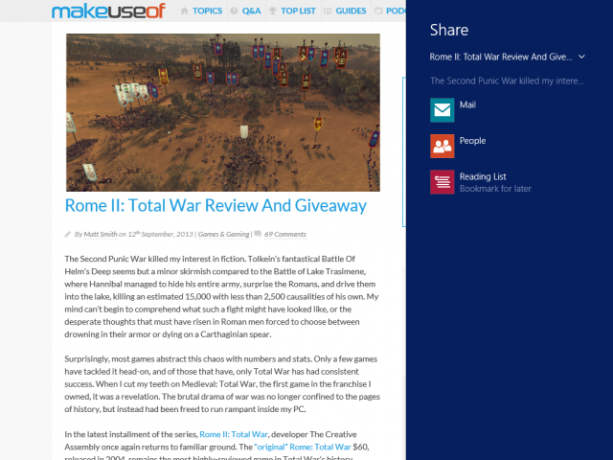
רשימת קריאה ומצב קריאה
Windows 8.1 כולל אפליקציית רשימת קריאה חדשה שמשתלבת עם Internet Explorer ומאפשרת לשמור מאמרים לקרוא אותם מאוחר יותר. זה כמו כיס Pocket - שירות הסימניות הדיגיטאלי האולטימטיביכפי שדיווח בעבר בכרי, אהב הקריאה מאוחר יותר - שאיפשר למשתמשים לשמור מאמרים בהם קרא מאוחר יותר מתוך סימנייה או מאפליקציות שונות בהן שילבה - הופסק ו - הוחלף ... קרא עוד או מכשיר Instapaper יכול להיות האפליקציה הטובה ביותר לקרוא מאוחר יותר עבור ה- iPadאחד מאפליקציות הקריאה הקלאסיות לאייפד ולאייפון הוא Instapaper, שעדיין מאיר מעל לכל האחרים בזכות גלילת ההטייה הייחודית ותכונות הדפדוף העמודים שלו. האפליקציה המעוצבת הזו נתמכת על ידי עשרות ... קרא עוד , שאף אחד מהם לא מציע רשמי אפליקציות מודרניות מהן האפליקציות הטובות ביותר לתחילת העבודה עם Windows 8? קרא עוד .
אתרים מסוימים מציעים מצב קריאה שתוכל להפעיל על ידי הקשה על סמל ספר שמופיע בסרגל הכתובות של Internet Explorer באותו דף. מצב קריאה הוא בדיוק כמו קריאות ותוספות דפדפן אחרות במצב קריאה כיצד להקל על הקריאה בטקסט ב- Windowsרובנו מבלים שעות על קריאה במחשב מדי יום, אך ככל הנראה המחשבים שלנו לא מותאמים לקריאה. הטקסט על גבי המסכים שלנו עשוי להיות לא מספיק חד או עשוי להיות קטן מדי, במיוחד ... קרא עוד . אתה יכול להוסיף מאמרים ישירות לרשימת הקריאה שלך ממצב קריאה או להוסיף כל מאמר לרשימת הקריאה שלך באמצעות קסם השיתוף.
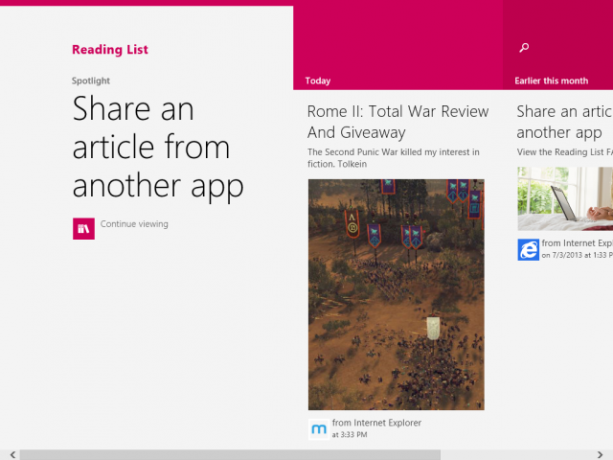
כרטיסיות גלויות תמיד
עבור אנשים שמנסים למעשה להשתמש ב- Internet Explorer 10 המודרני, אחת התכונות המגעילות ביותר שלה הייתה הדרך בה היא לא אפשרה לך להציג תמיד את הכרטיסיות שלך על המסך כל הזמן. כרטיסיות הוסתרו והיית צריך להחליק או לחץ באמצעות לחצן העכבר הימני כדי להציג אותן. IE 11 מציג אפשרות שתכווץ את הלשוניות לגודל סטנדרטי יותר ותהפוך אותן תמיד לראויות על המסך.
כדי להשתמש בתכונה זו, פתחו את קסם ההגדרות, בחרו אפשרויות והגדירו את מחוון סרגל הכתובות והכרטיסיות תמיד למצב פועל.
Internet Explorer 11 תומך גם בכמות בלתי מוגבלת של כרטיסיות - הגרסה המודרנית של IE 10 תמכה רק במקסימום של 10 כרטיסיות בכל פעם.

הצמד אתרים למסך הפתיחה שלך
אתה יכול להצמיד אתרים שבהם אתה משתמש למסך הפתיחה שלך ולתת להם אריחים משלהם. פשוט לחץ או לחץ על לחצן הכוכב בסרגל האפליקציות של Internet Explorer. הקש אחר כך על סמל הסיכה ותקבל אריח לאתר.
Internet Explorer 11 מאפשר לאתרים להציג מידע על אריחים חיים כאילו היו אפליקציה לאחר הצמדתם. אל תצפו מאתרים רבים שיתמכו בכך לעת עתה מכיוון ש- IE 11 כל כך חדש.

הפעל תפריטי רחף
תפריטי רחף אינם מיועדים למגע. הם מיועדים לתנועות עכבר - העבר את העכבר על מקום בדף ותופיע תפריט. לעתים קרובות אי אפשר לעשות זאת במכשירי מגע.
אם אתה משתמש בטאבלט של Windows, תוכל ללחוץ לחיצה ארוכה על משהו כדי לבצע אירוע "ריחוף". זה יגרום לתפריטי רחף להופיע באתרים שאינם תומכים כראוי במגע.
נהל מועדפים
Internet Explorer 11 מאפשר כעת לנהל את המועדפים שלך מהאפליקציה Modern מבלי להשתמש באפליקציה לשולחן העבודה. בעת שמירת מועדף - הקש על סמל הכוכב כדי לגשת למועדפים שלך ואז הקש על סמל הכוכב עם סימן פלוס מעליו - תוכל ליצור תיקיות סימניות חדשות ולקטלג את הסימניות שלך. לאחר מכן תוכל לנווט בתיקיות המועדפים מסרגל המועדפים.

התקשר למספרי טלפון
כברירת מחדל, IE 11 הופך אוטומטית מספרי טלפון בדפי אינטרנט לקישורים הניתנים ללחיצה. אלה ייפתחו בכל אפליקציה שהתקנת שתוכל להתמודד איתן. Skype כלול ב- Windows 8.1, כך שתוכל להתקשר למספרים ב- Skype רק על ידי לחיצה או הקשה עליהם באינטרנט.
אם אינך אוהב את התכונה הזו, תוכל להשבית אותה מקסם ההגדרות.

סנכרון כרטיסיות
כדי לגשת לטאבים שנפתחים במכשירים אחרים של Windows 8 או Windows Phone, לחץ או הקש על אפשרות הכרטיסיות ובחר את שם ההתקן. בשולחן העבודה תוכלו לגשת אל כרטיסיות מסונכרנות מדף הכרטיסיות החדש של Internet Explorer.

יכול להיות ש- Internet Explorer הוא דפדפן מגניב?
מיקרוסופט מנסה ברצינות לבנות דפדפן שתיהנו ממנו. ואם יש לך מכשיר המאפשר נגיעה במגע שמריץ את Windows 8, אתה צריך לנסות את Internet Explorer 11! לא רק ש- Internet Explorer מדביק, הוא מוביל את הדרך להראות דפדפן מבוסס מגע.
האם אתה מכיר טיפים אחרים ל- Internet Explorer 11 או 10? השאירו תגובה והוסיפו משלכם!
כריס הופמן הוא בלוגר טק ומכור לטכנולוגיה מסביב ומתגורר ביוג'ין, אורגון.